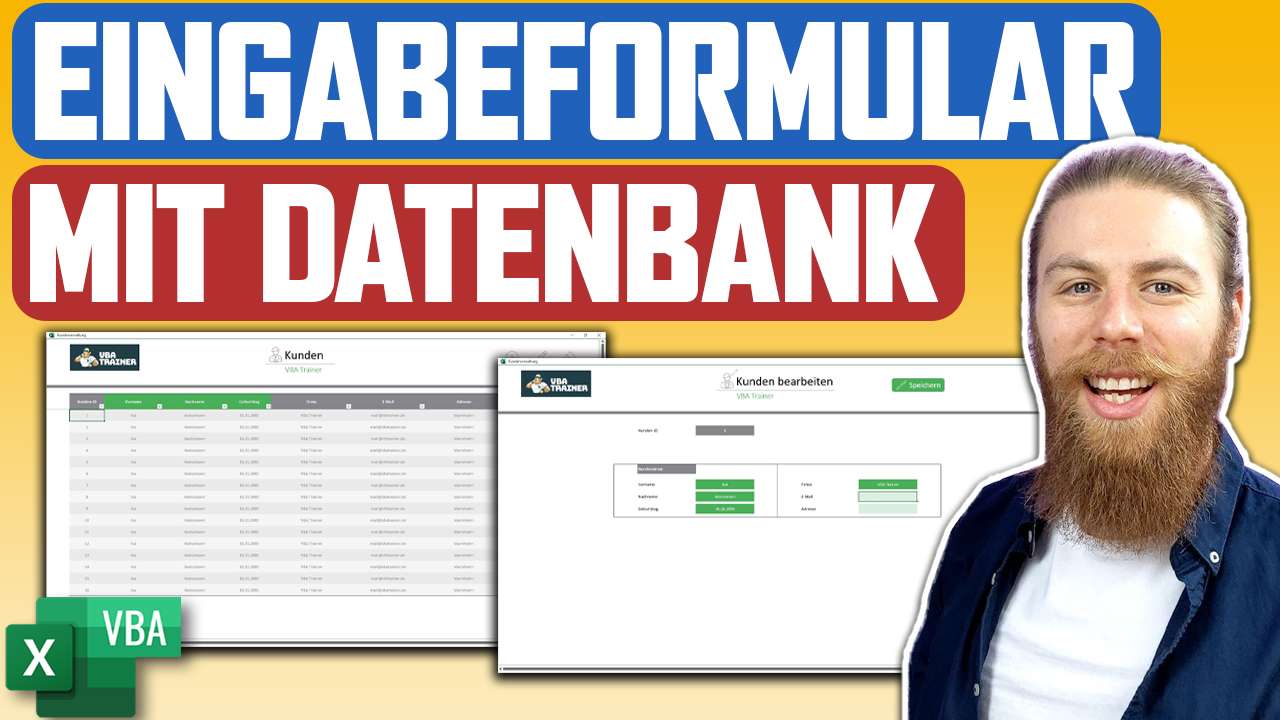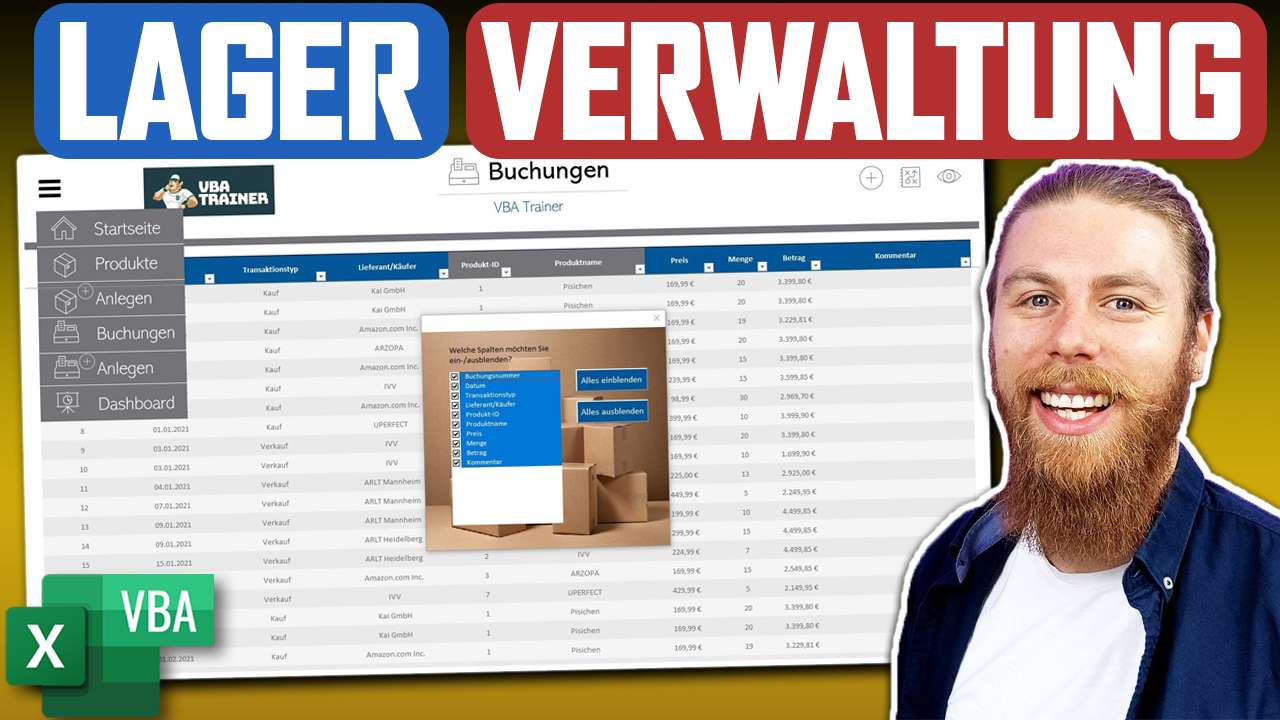Outlook Termin über Excel ertellen
Inhalt
- Outlook-Termin erstellen und Zugriff auf alle Termin-Eigenschaften haben
- Outlook-Bibliothek aktivieren/Verweis setzen (Extras –> Verweise –> Haken bei “Microsoft Outlook 16.0 Outlook Library” setzen –> OK)
- Variablen der Outlook Bibliothek dimensionieren
- Terminerstellung mit AppointmentItem
- Betreff über .subject einfügen
- Teilnehmer über .requiredattendees einfügen
- Datums über .start einfügen
- Dauer des Termins über .duration einfügen
- Beschreibungstext des Termins über .Body einfügen
- Anzeigen des erstellen Termins über .display
- Leeren der Variablen nach Terminerstellung
- Schritt für Schritt Durchlauf
- Automatische Versendung des Termins über .save
- Makro einem Button zuweisen
Code
Sub Outlook_Termin()
'Outlook Bibliothek aktivieren
'Variablen dimensionieren
Dim oApp As New Outlook.Application
Dim oTermin As Outlook.AppointmentItem
Set oTermin = oApp.CreateItem(olAppointmentItem)
'Termin erstellen
With oTermin
'.Display
.Subject = Tabelle1.Range("A2").Value
.RequiredAttendees = Tabelle1.Range("C2").Value
'.OptionalAttendees
.Start = Tabelle1.Range("B2").Value
.Duration = 60
.Body = "Hallo," & Chr(10) & "ich möchte über Excel sprechen"
.Save
End With
'Variablen leeren
Set oApp = Nothing
Set oTermin = Nothing
'Bereitgestellt von VBATrainer: www.vbatrainer.de
End Sub